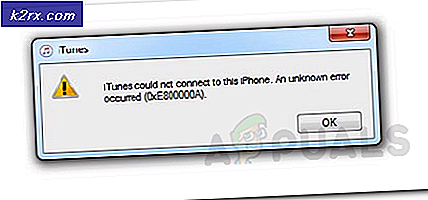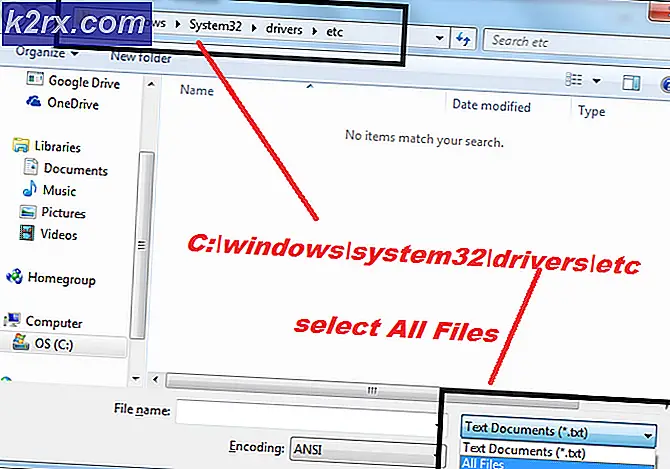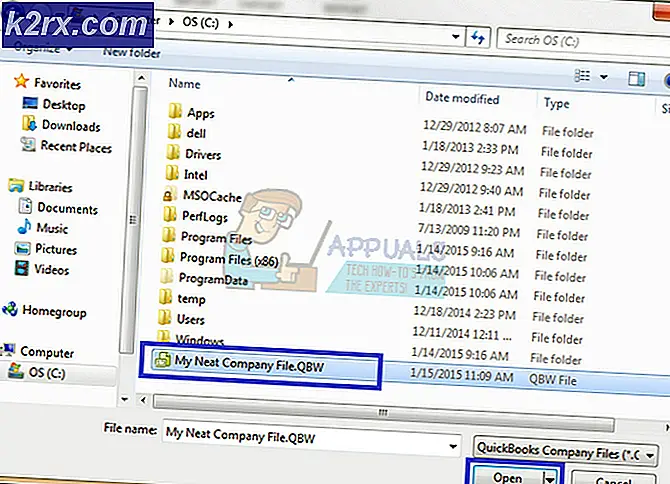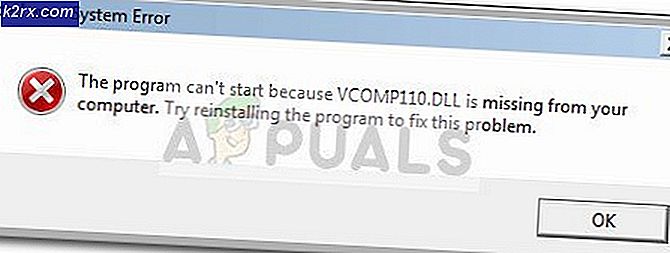Làm thế nào để xóa tất cả các hình ảnh từ iPhone của bạn
Nếu bạn muốn xóa tất cả ảnh hoặc xóa hàng loạt ảnh khỏi iPhone, iPad hoặc iPod Touch của mình tại đây, bạn có thể tìm hướng dẫn để thực hiện việc đó. Bạn có thể làm điều đó trực tiếp từ iDevice của bạn, hoặc trong khi kết nối với máy tính của bạn.
Xóa tất cả hình ảnh trực tiếp từ iDevice của bạn (Không cần máy tính)
Lưu ý: Phương pháp này hoạt động trên iDevices chạy iOS 10 trở lên.
- Khởi chạy ứng dụng Ảnh trên thiết bị iOS của bạn.
- Chạm vào tab Ảnh và đảm bảo bạn đang ở chế độ xem Giây phút để xóa tất cả ảnh khỏi thiết bị của bạn. HOẶC Nhấn vào Album và mở album bạn muốn, để xóa nhiều hình ảnh khỏi album cụ thể đó.
- Chạm vào nút Chọn nằm ở góc trên cùng bên phải của màn hình.
- Bây giờ, chọn một trong các hình ảnh trong cột đầu tiên (xa nhất bên trái), nhưng hãy đảm bảo bạn chọn một hàng có nhiều hơn 1 hình ảnh . Kiểm tra hình ảnh dưới đây.
- Một lần, bạn chọn hình ảnh đầu tiên , chạm và giữ hình ảnh tiếp theo . Trong khi giữ ngón tay của bạn trên màn hình cảm ứng, hãy kéo tất cả đường đến ảnh ở bên phải xa nhất . Tiếp tục giữ ngón tay và kéo ngón tay xuống thanh dưới cùng (biểu tượng có biểu tượng thùng rác).
- Giữ nó ở đó và màn hình sẽ bắt đầu cuộn xuống và chọn tất cả các hình ảnh.
- Khi bạn chọn tất cả hình ảnh, hãy nhấn vào biểu tượng thùng rác ở thanh dưới cùng và xác nhận hành động của bạn bằng cách chọn Xóa XX Ảnh.
Tại thời điểm này, bạn vẫn có ảnh của mình trong bộ nhớ của iDevice, trong album Đã xóa gần đây . Bạn vẫn có thể khôi phục chúng từ đó. Đây là cách xóa hoàn toàn các hình ảnh từ đó.
Lưu ý: Tác vụ này sẽ xóa vĩnh viễn ảnh của bạn khỏi bộ nhớ của iDevice và không thể hoàn tác.
Mẹo CHUYÊN NGHIỆP: Nếu vấn đề xảy ra với máy tính của bạn hoặc máy tính xách tay / máy tính xách tay, bạn nên thử sử dụng phần mềm Reimage Plus có thể quét các kho lưu trữ và thay thế các tệp bị hỏng và bị thiếu. Điều này làm việc trong hầu hết các trường hợp, nơi vấn đề được bắt nguồn do một tham nhũng hệ thống. Bạn có thể tải xuống Reimage Plus bằng cách nhấp vào đây- Chuyển đến tab Album và chọn một thẻ có tên Đã xóa gần đây .
- Khi bạn ở đó, hãy nhấp vào nút Chọn ở góc trên cùng bên phải của màn hình.
- Bây giờ, hãy nhấp vào nút Xóa tất cả nằm ở thanh dưới cùng và xác nhận hành động.
Xóa tất cả ảnh khỏi iDevice của bạn bằng Google Photos
Bên cạnh việc sao lưu ảnh và video, bạn có thể sử dụng Google Photos để xóa tất cả ảnh và video khỏi iDevice chỉ với một cú chạm. Đây là cách làm.
- Đầu tiên tải xuống Google Photos từ App Store.
- Bây giờ, hãy đăng nhập bằng tài khoản Google của bạn và sao lưu ảnh và video của bạn . (Đây là bước bắt buộc trước khi xóa các tập tin media của bạn. Và, có thể mất một lúc, tùy thuộc vào kích thước của thư viện phương tiện và kết nối internet của bạn).
- Trong khi ở trong ứng dụng Google Photos, hãy nhấn vào biểu tượng trình đơn ở góc trên cùng bên trái của màn hình.
- Bây giờ, chọn Cài đặt, chạm vào Quản lý bộ nhớ thiết bị và chọn Free Up Space . Ứng dụng sẽ tìm kiếm thư viện của bạn cho ảnh và video đã được sao lưu vào Google Photos.
- Khi nó kết thúc, hãy xác nhận hành động của bạn bằng cách nhấn vào Xóa.
- Cấp quyền cho Google Photos để xóa ảnh và ảnh sẽ di chuyển ảnh từ Thư viện ảnh của bạn đến Gần đây đã bị xóa.
- Để xóa vĩnh viễn ảnh của bạn khỏi album Đã xóa gần đây, hãy mở album đó, nhấp vào nút Chọn ở trên cùng bên phải và chọn Xóa tất cả trên thanh dưới cùng. Xác nhận lại hành động, và bạn đã hoàn tất.
Xóa tất cả ảnh khỏi iDevice của bạn bằng PC
Nếu bạn đang sử dụng PC Windows, bạn có thể sử dụng Windows File Explorer để xóa ảnh của iDevice.
- Kết nối iPhone (hoặc iPad hoặc iPod Touch) với máy tính của bạn thông qua cáp USB.
- Chọn Trust This PC khi được hỏi trên iDevice của bạn.
- Khi thiết bị hiển thị trên hệ thống của bạn, hãy điều hướng đến thư mục DCIM của iDevice bằng Windows Explorer (Máy tính của tôi (Máy tính này)> Tên iDevice> Bộ nhớ trong> DCIM).
- Chọn tất cả ảnh bạn muốn xóa (Ctrl + A để chọn tất cả ảnh).
- Nhấp chuột phải vào chúng trong khi được chọn và chọn xóa từ trình đơn. HOẶC nhấn Shift + Del trên bàn phím để xóa vĩnh viễn chúng khỏi bộ nhớ của iDevice.
Xóa ảnh 'Không thể xóa' khỏi iDevice của bạn (iTunes hoặc Chụp ảnh)
Nếu bạn không thể xóa một số ảnh khỏi bộ nhớ của iDevice hoặc muốn xóa ảnh bằng iTunes hoặc Chụp ảnh, hãy kiểm tra https://appuals.com/fix-cant-delete-photos-from-iphone-or-ipad/ này . Hãy nhớ rằng tính năng Chụp ảnh chỉ khả dụng trên máy tính Mac.
Cá nhân tôi xóa ảnh của mình trực tiếp từ iDevices của tôi, vì nó không yêu cầu sử dụng máy tính hoặc cài đặt các ứng dụng bổ sung. Bạn thích phương pháp nào? Hãy cho chúng tôi biết trong phần bình luận bên dưới đây.
Mẹo CHUYÊN NGHIỆP: Nếu vấn đề xảy ra với máy tính của bạn hoặc máy tính xách tay / máy tính xách tay, bạn nên thử sử dụng phần mềm Reimage Plus có thể quét các kho lưu trữ và thay thế các tệp bị hỏng và bị thiếu. Điều này làm việc trong hầu hết các trường hợp, nơi vấn đề được bắt nguồn do một tham nhũng hệ thống. Bạn có thể tải xuống Reimage Plus bằng cách nhấp vào đây